När du använder Firefox webbläsare för att surfa på webben, kan du stöta på webbsidor som du vill blockera permanent från din webbläsare, speciellt om du hittar vissa webbplatser stötande, eller vill förhindra att dina barn från att besöka vissa webbplatser. Eftersom Firefox för närvarande inte har ett alternativ som gör att du kan blockera webbplatser, måste du lägga till ett tillägg, eller tillägg till Firefox som uppfyller detta syfte. Efter ladda ner en av dessa tillägg till din Firefox webbläsare, kan du ange ett antal sökord som Firefox kan använda för att blockera vissa webbplatser, eller ange Uniform Resource Locator (URL) för varje webbplats du vill ha blockerat. Du kan sedan återvända till de tillägg om preferenser vid ett senare datum och låsa dessa webbplatser när som helst. Fortsätt att läsa den här artikeln för att lära dig hur du kan blockera och avblockera webbplatser med Firefox med hjälp av tillägg.
Steg
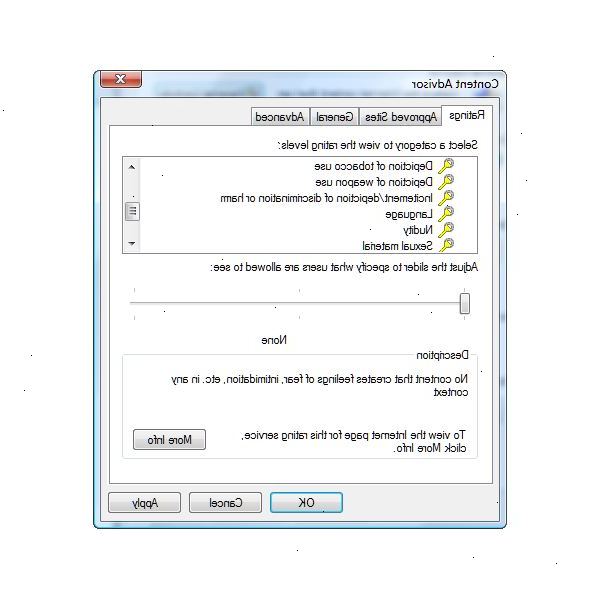
Hitta ett add-on som blockerar webbplatser
- 1Besök "Mozilla Add-ons" hemsida som du fått i källorna i den här artikeln.
- 2Ange en fras sökord såsom "blockera webbplatser" i sökfältet. Den sökfältet ligger i det övre högra hörnet av Mozilla Add-ons sida.
- 3Gå igenom listan över tillägg. Exempel på tillägg som gör att du kan hantera blockerade webbplatser är "BlockSite," "ProCon Latte," och "FoxFilter."
- Granska detaljerad information om tillägg för att avgöra om tillägg kan du blockera och avblockera vissa webbplatser. Genom att klicka på resultaten kommer tas du till add-on: s informationssida.
- Granska detaljerad information om tillägg för att avgöra om tillägg kan du blockera och avblockera vissa webbplatser. Genom att klicka på resultaten kommer tas du till add-on: s informationssida.
- 4Klicka på "Lägg till i Firefox" eller "fortsätter att ladda"-knappen till höger om det tillägg som intresserar dig, eller att du vill ner till din Firefox webbläsare. Du kan behöva hålla pekaren över till höger sida av listan för knappen ska visas, eller klicka på den som visas på informationssidan. Detta startar hämtningen av add-on. Vissa tillägg kan kräva att du acceptera en End-User License Agreement innan du fortsätter med installationen.
- 5När tillägget har laddats ner, klicka på "Installera nu"-knappen för att få en förlängning till din Firefox webbläsare.
Gå till add-on preferenser
- 1Starta en ny session eldstaden webbläsaren efter att ladda ner tillägg till Firefox.
- 2Peka på "verktyg" i din Firefox webbläsare och välj "add-ons". I Firefox 20.0, kan du välja "Add-ons" från Firefox-knappen i det övre vänstra hörnet i webbläsaren, eller direkt via kajen vid den nedre delen av startsidan.
- 3Från tillägg manager fliken, klicka på förlängningar och välj sedan namnet på den add-on du hämtade för att blockera och avblockera webbplatser.
- 4Öppna menyn alternativ eller inställningar för ditt tillägg genom att klicka på knappen Alternativ längst till höger om varje tillägg på.
Använd "BlockSite" för att blockera och avblockera webbplatser
- 1Klicka på "Add" bredvid den svarta listan för att mata in webbadressen för varje webbplats du vill blockeras av Firefox.
- 2Markera den webbplats du vill blockeringen av Firefox, klicka sedan på "Ta bort".
- 3Klicka på "OK" längst ned i fönstret Inställningar för att spara dina ändringar.
Använd "Procon latte" för att blockera och avblockera webbplatser
- 1Klicka på "profanity lista" på toppen av procon inställningsfönstret.
- 2Ange svordomar ord, eller välj sökord från de alternativ som redan finns för att blockera webbplatser som innehåller något av dessa nyckelord.
- 3Radera alla sökord eller svordomar som du vill ta bort från svordomar filtret.
- 4Klicka på "OK"-knappen längst ned i procon inställningsfönstret för att tillämpa inställningarna och spara ändringarna.
Använd "FoxFilter" för att blockera och avblockera webbplatser
- 1Öppna FoxFilter inställningsmenyn. I Firefox 20.0, är FoxFilter inställningar nås genom att klicka på Firefox och välja alternativ.
- 2Klicka på "blockerad" ange sedan URL, domännamn, eller nyckelord i fälten förutsatt att du vill blockeras av Firefox.
- 3Ta bort eventuella villkor som du vill avblockeras från Firefox genom att ta bort den särskilda kriterier.
- 4Klicka på "Spara ändringar" för att spara dina FoxFilter preferenser.
Tips
- När en användare besöker en webbadress, domän eller webbplats som innehåller något av de sökord som blockeras av add-on, kommer Firefox visar ett meddelande som informerar användaren om att sajten är blockerad, och att de måste kontakta administratören om de vill ha tillgång till webbplatsen.
- Om du blockerar webbplatser för att hindra dem från att ses eller användas av dina barn, aktivera lösenordsfunktionen för ditt tillägg för att förhindra att dina barn Unblocking vissa webbplatser som helst. Lösenordet funktion kan nås från inställningsmenyn i någon av de tillägg som nämns i den här artikeln.
